Comment changer la couleur du pointeur de la souris sous Windows 11 (2 méthodes)
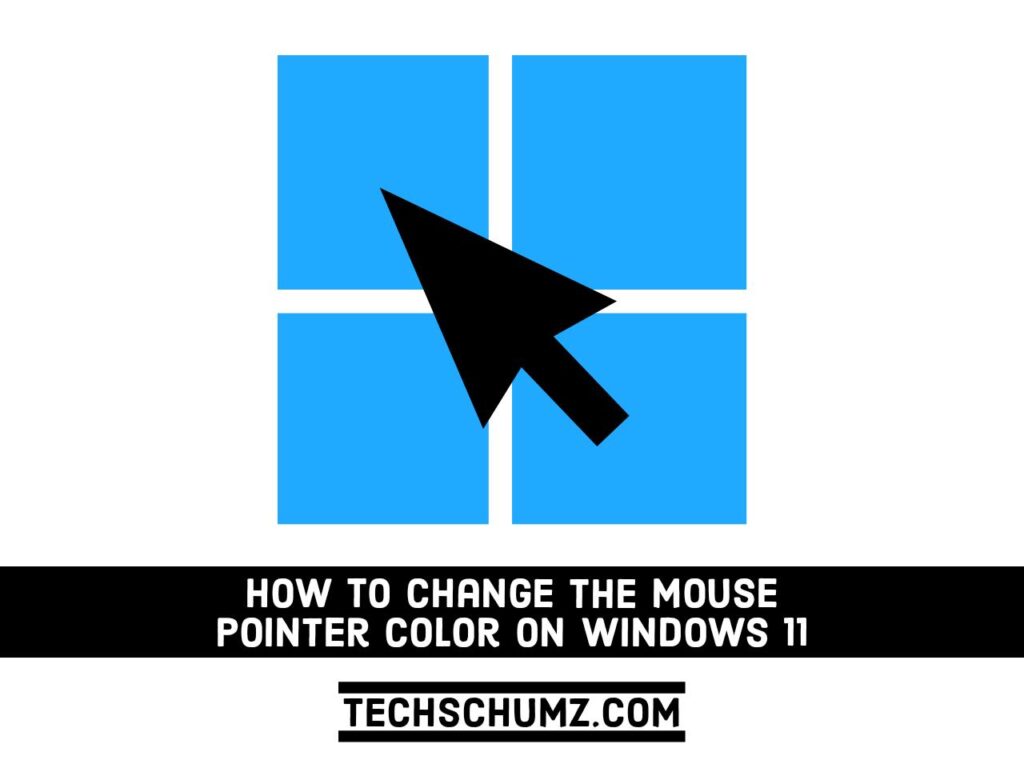
Windows 11 permet d’augmenter la taille du curseur de la souris et de changer sa couleur. Voulez-vous un curseur de souris noir ? Vous pouvez choisir ça ! Vous voulez un énorme curseur rouge plus facile à voir ? Vous pouvez également choisir cela. Dans ce guide, nous allons vous montrer deux méthodes rapides pour changer la couleur du pointeur de la souris sur Windows 11 pour une meilleure visibilité.
Pourquoi devriez-vous changer la couleur du curseur de votre souris ?
Windows 11 est livré avec une norme Curseur de la souris taille et couleur, il est blanc. Le blanc par défaut n’est généralement pas utile pour les personnes malvoyantes. Avec l’utilisation d’écrans larges et de résolutions plus élevées, il peut être difficile de trouver le pointeur de la souris dans une zone d’écran plus grande ou même sur deux moniteurs. Heureusement, Windows vous permet de changer la couleur du pointeur de la souris pour augmenter le contraste.
Changer la couleur du pointeur de la souris peut non seulement convenir aux personnes malvoyantes ou sensibles à la lumière, mais également aux personnes qui correspondent à la couleur du thème ou de l’arrière-plan du bureau ou qui veulent simplement s’amuser. Quelles que soient les raisons, Windows 11 permet aux utilisateurs de modifier et de personnaliser la couleur du pointeur de la souris.
Deux façons de changer la couleur de votre souris sous Windows 11
Lorsque le nouveau Windows 11 est généralement disponible pour tout le monde, il est accompagné de nombreuses nouvelles fonctionnalités et améliorations. Ces fonctionnalités et améliorations sont très utiles pour certaines personnes tout en ajoutant des défis d’apprentissage pour d’autres. Certaines choses et certains paramètres ont beaucoup changé, et les gens doivent apprendre de nouvelles façons d’utiliser et de gérer Windows 11.
Après toutes les nouvelles fonctionnalités ajoutées dans Windows 11, les paramètres du pointeur de la souris dans Windows 11 n’ont pas changé de manière significative. Pour commencer à changer la couleur de la souris dans Windows 11, vous pouvez suivre l’une des méthodes ci-dessous :
Méthode 1. Changer la couleur du pointeur de la souris sur Windows 11 via l’application Paramètres
Une façon de changer la couleur de votre souris consiste à utiliser l’application Paramètres. Pour ce faire, suivez les étapes ci-dessous :
Étape 1. Pour commencer, ouvrez l’application Paramètres de Windows 11 en utilisant le ‘Windows + je’ touches de raccourci ou recherchez-le simplement dans Démarrer.
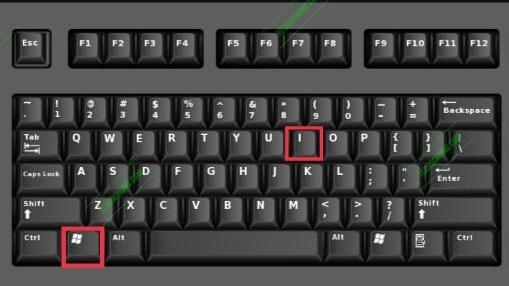
Étape 2. Une fois la fenêtre Paramètres ouverte, cliquez sur ‘Accessibilité’ dans le volet de gauche, puis sélectionnez ‘Pointeur de souris et toucher’ dans le volet droit de votre écran.
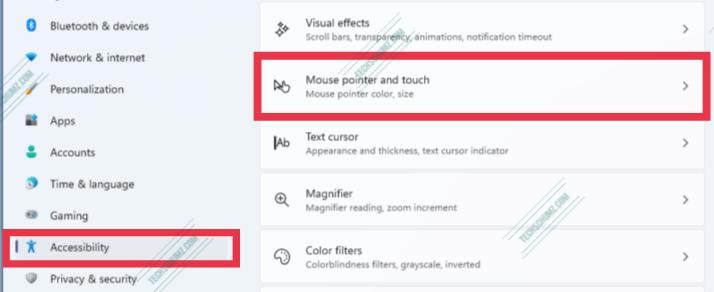
Étape 3. Ensuite, choisissez une couleur personnalisée dans le fournisseur de sélection. Choisissez ensuite une couleur pour le pointeur qui convient le mieux à votre situation.
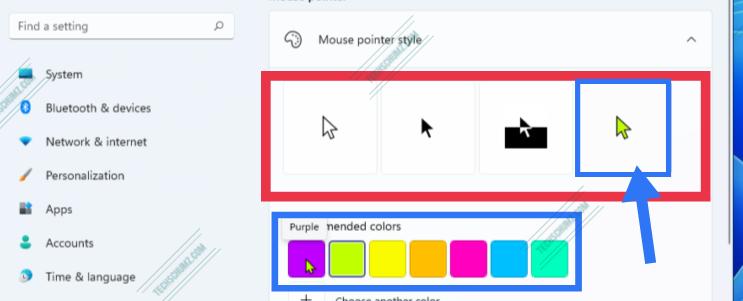
Étape 4. Les modifications que vous apportez ici seront appliquées automatiquement en temps réel. Quittez simplement le panneau des paramètres lorsque vous avez terminé.
Noter: Non seulement vous pouvez changer la couleur du pointeur, si le pointeur est trop petit pour être vu à l’écran, vous pouvez également augmenter la taille du pointeur. L’ajout de couleur et l’augmentation de la taille contribueront grandement aux personnes malvoyantes.
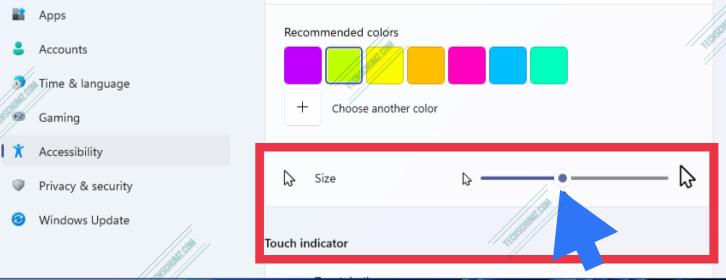
Méthode 2. Changer la couleur de votre souris sous Windows 11 via le panneau de configuration
L’autre façon de choisir une couleur pour le pointeur de votre souris sous Windows 11 consiste à passer par le Panneau de configuration. Pour ce faire, suivez les étapes ci-dessous :
- Ouvrez le Panneau de configuration en le recherchant dans le menu Démarrer.
- Ensuite, recherchez et cliquez sur Facilité d’accés option.
- Ensuite, cliquez sur le ‘Changez le fonctionnement de votre souris’ lien sous Facilité d’accès Center.
- Vous pouvez désormais modifier la taille et la couleur du pointeur de la souris en sélectionnant l’une des options qui s’affichent. Après avoir fait votre sélection, cliquez sur ‘Appliquer‘ puis ‘d’accord‘ pour enregistrer vos modifications.
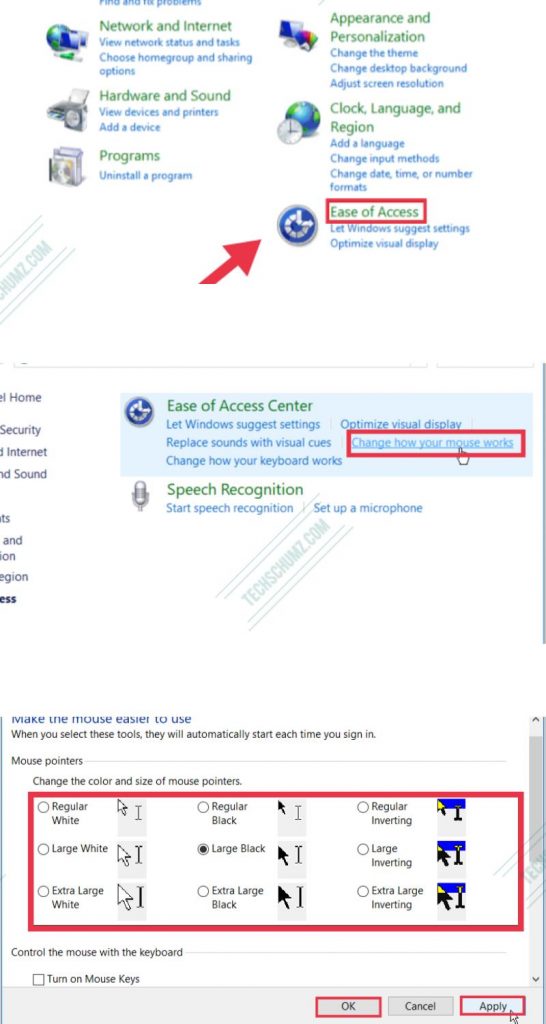
C’est ça! C’est ainsi que la couleur du pointeur de la souris peut être modifiée à l’aide du Panneau de configuration.
Conclusion
Cet article vous a montré deux manières rapides de changer la couleur du pointeur de la souris sur un PC/ordinateur portable Windows 11. Vous pouvez utiliser l’une des méthodes ci-dessus, selon celle qui vous convient. Cependant, l’application Paramètres propose davantage d’options de personnalisation pour le curseur de votre souris. Enfin, si vous rencontrez des problèmes ou avez des questions, veuillez nous en informer dans la section commentaires ci-dessous. Bonne chance!
Lire aussi :



